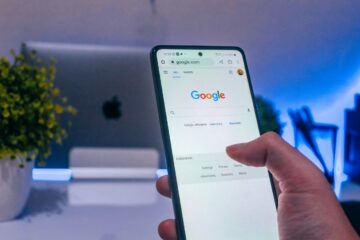大家好,我是 Eric。
applemint 在 2020 年 Google Analytics 4 (以下簡稱「GA4」) 剛推出時,便搭上了測試列車,一路測試至今。
而就在 2021 年的尾聲,GA4 又推出了幾項重要的更新,今天和大家分享。這篇文章適合已經開始安裝 GA4,或是同步使用 GA4 及通用 GA 的人。
Contents
更新一:可以連結 Google Search Console
首先,根據 GA4 的文件,現在 GA4 已經能將 Search Console 的報告整合進 GA 當中了。這對所有行銷人員來說都是一大福音,一直以來阻止我完全跳槽 GA4 的石頭終於被搬開了 (笑)。
在開始連結前,有兩點必須注意:
- Search Console 與 GA4 屬於「報表整合」,不是「資料整合」,因此資料是獨立的。我在結語提到的轉換問題,我認為是因為這個因素導致。
- 你必須要具有 GA 的編輯權限,並且必須是 Search Console 的擁有者。
連結 Google Search Console
需要進入到 [管理],在 [產品連結] 中,選擇 [Search Console 連結],接著開始連結 Search Console 資源。
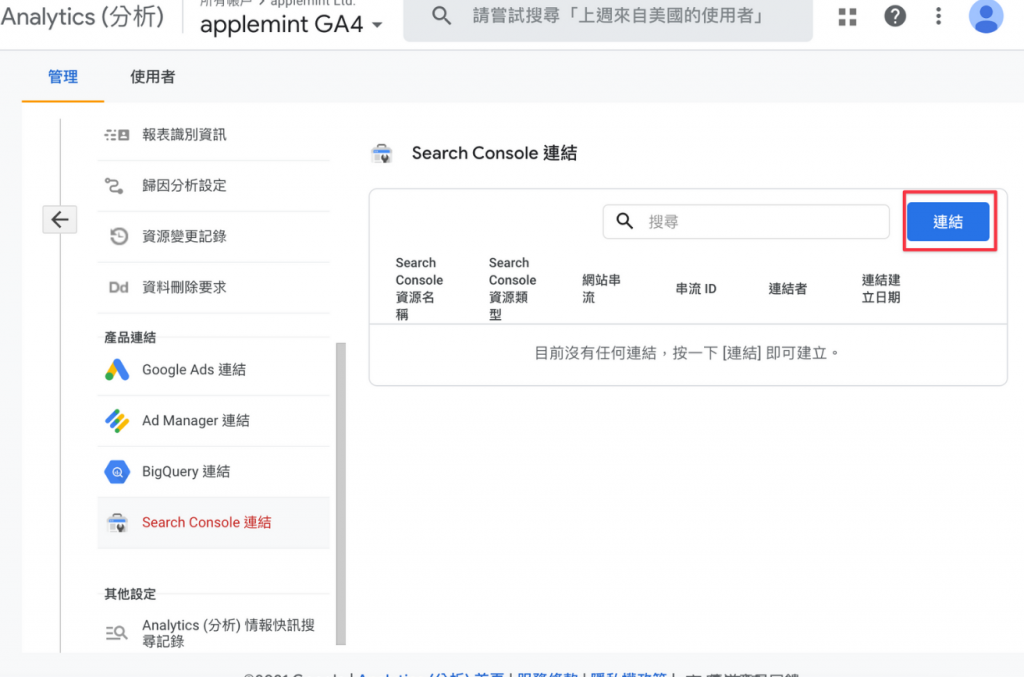
以 applemint 為例,因為我們目前主要查看的報表是網域資源,所以我在這裡選擇網域資源。在這個步驟中,GA 會再度提醒你必須是已驗證的擁有者,才能進行連結。
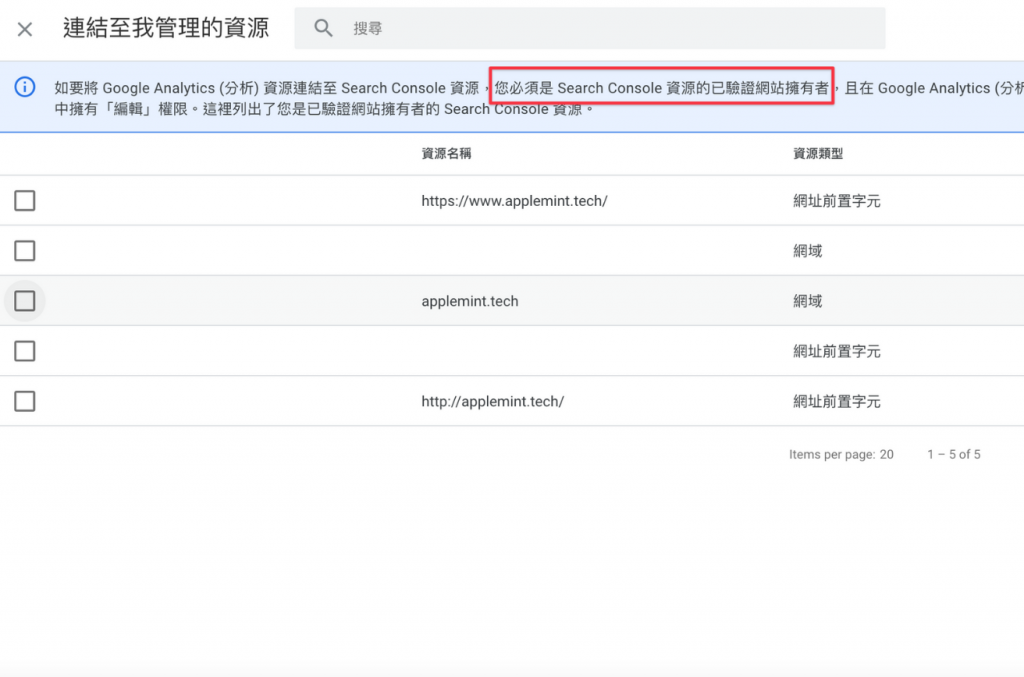
選擇完 Search Console 資源後,會再要求你選擇要串連的 GA4 串流。根據 GA 的文件,每個網站資料串流只能連結至一個 Search Console 資源。相對的,每個 Search Console 資源也只能連結到一個網站串流。
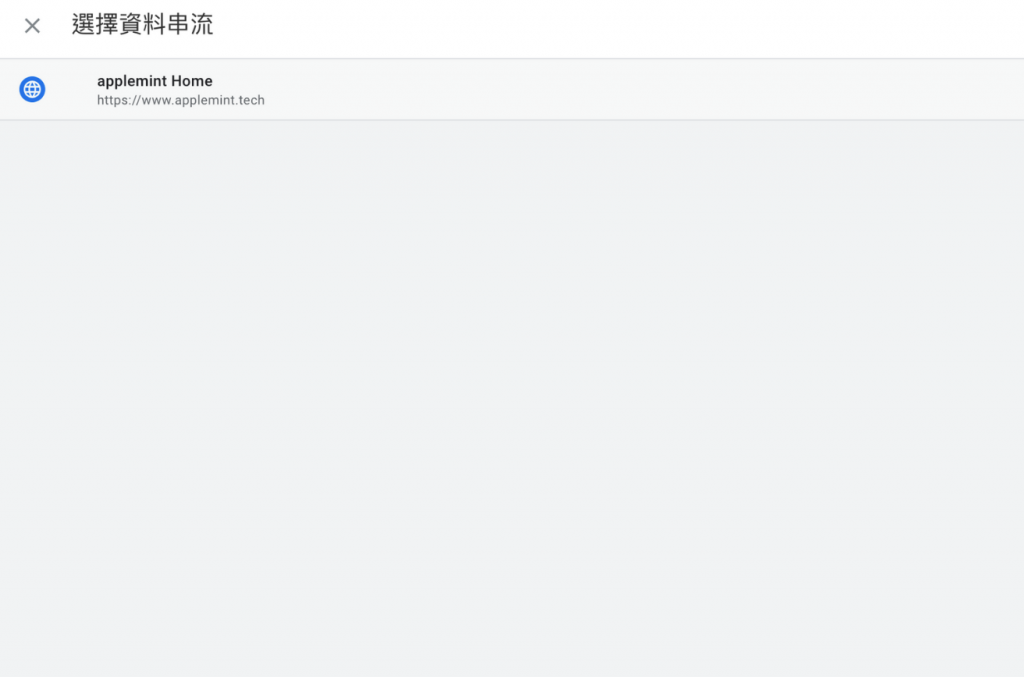
最後按下 [提交] 便完成了。
![ga4 connect gsc step4 in [GA4] 整合 Search Console](https://applemint.tech/wp-content/uploads/2021/12/ga4-connect-gsc-step4-1024x677.png)
接著你就可以在 [客戶開發] > [客戶開發總覽] 查閱你的隨機搜尋流量了。
![check gsc on ga4 in [GA4] 整合 Search Console](https://applemint.tech/wp-content/uploads/2021/12/check-gsc-on-ga4-1024x677.png)
將 Search Console 報表置於左側資訊欄
那麼要如何將報表放在我們熟悉的位置 (左側資訊欄) 呢?我們要使用 GA4 的 [媒體庫] 功能。
首先,點選左側的 [媒體庫]。當你完成 Search Console 連結後,你的 [集合] 會出現一個未發布的 Search Console 集合,點選三個點點,並選擇發布。
有些人會像我一樣,看不到 [發布]。這時候,先建立另外一個副本,並發布複製出來的副本即可。
![add gsc to ga4 sidebar in [GA4] 整合 Search Console](https://applemint.tech/wp-content/uploads/2021/12/add-gsc-to-ga4-sidebar-1024x677.png)
更新二:更新預設管道分組的定義
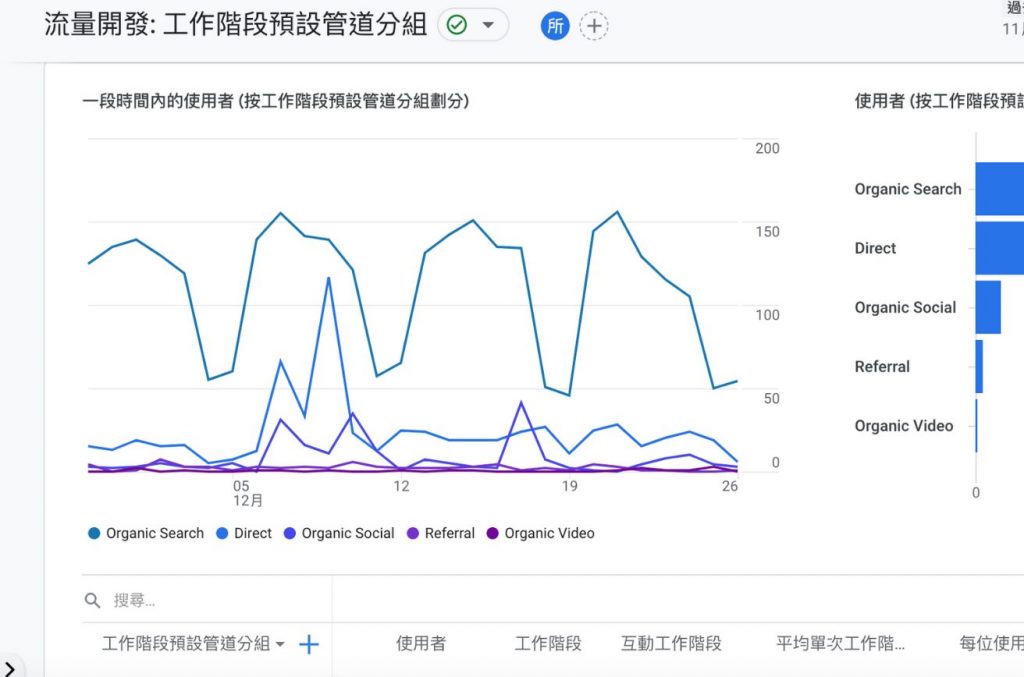
此外,Google 更新了在 GA4 當中預設管道分組的定義。
雖然我身邊的 GA 使用者大多都是透過 utm_source / utm_medium 來自行定義流量參數,在閱讀報表時,也都是以來源 / 媒介為主,但是對於曝光管道較多元的品牌、網站,預設管道分組可以更快速的讓分析人員掌握流量的全貌。
與通用 GA 最大的不同,在於 GA4 的預設管道並無法手動設定自訂管道分組。
因為中文版本的文件翻譯得很糟糕,把不該翻譯的字串都翻譯出來了,因此在這裡提供比較正確的版本。
| 管道名稱 | 定義 |
|---|---|
| Paid Search | 流量來源屬於 Google Ads 同時 Google Ads 廣告聯播網類型屬於 Google Search 或 Google Partners |
| Paid Video | 流量來源屬於 Google Ads 同時 Google Ads 廣告聯播網類型屬於 YouTube Search 或 YouTube Videos |
| Display | 流量來源屬於 Google Ads 同時 Google Ads 廣告聯播網類型屬於 Google Display Network 或 Cross-network |
| Paid Social | 流量來源屬於 Google Ads 同時 Google Ads 廣告聯播網類型屬於 Social |
| Display | 流量來源為 DV360 同時 DV360 creative format is one of (“Standard”, “Expandable”, “Native site square”, “Backdrop”, “Templated app install interstitial”, “Deprecated”,”Native app install”, “Native app install square”, “Native site”, “Templated app install”, “Lightbox”) |
| Paid Video | 流量來源為 DV360 同時 DV360 creative format is one of (“Native video”, “Video”, “Templated app install video”, “Flipbook”) |
| Audio | 流量來源為 DV360 同時 DV360 creative format is one of (“Audio”) |
| Paid Other | 流量來源為 DV360 同時ANDDV360 creative format is one of (“Publisher hosted”, “Tracking”, “Unknown”) |
| Direct | 工作階段來源為 direct,同時工作階段媒介為 (not set) 或是 (none) |
| Paid Shopping | 工作階段來源為購物網站 (Google 決定),或是工作階段廣告活動符合規則表達式 ^(.*(([^a-df-z]|^)shop|shopping).*)$) (換句話說,就是包含 shop 或 shopping),同時工作階段媒介符合規則表達式 ^(.*cp.*|ppc|paid.*)$ |
| Paid Search | 工作階段來源為搜尋網站 (Google 決定),同時工作階段媒介符合規則表達式 regex ^(.*cp.*|ppc|paid.*)$ |
| Paid Social | 工作階段來源為社群網站 (Google 決定),同時工作階段媒介符合規則表達式 regex ^(.*cp.*|ppc|paid.*)$ |
| Paid Video | 工作階段來源為影片網站 (Google 決定),同時工作階段媒介符合規則表達式 regex ^(.*cp.*|ppc|paid.*)$ |
| Display | 工作階段媒介屬於下列任何一種: “display”、”banner”、”expandable”、”interstitial”、”cpm” |
| Organic Shopping | 工作階段來源為購物網站 (Google 決定),或者工作階段廣告活動符合規則表達式 ^(.*(([^a-df-z]|^)shop|shopping).*)$ |
| Organic Social | 工作階段來源為社群網站 (Google 決定),或是工作階段媒介屬於下列任何一種: “social”、”social-network”、”social-media”、”sm”、”social network”、”social media” |
| Organic Video | 工作階段來源為影片網站 (Google 決定),或是工作階段媒介符合規則表達式 ^(.*video.*)$ |
| Organic Search | 工作階段來源為搜尋網站 (Google 決定),或是工作階段媒介為 organic |
| 工作階段來源為 email、e-mail、e_mail 或 e mail 或者工作階段媒介為 email、e-mail、e_mail 或 e mail | |
| Affiliates | 工作階段媒介為 affiliate |
| Referral | 工作階段媒介為 referral |
| Audio | 工作階段媒介為 audio |
| SMS | 工作階段媒介為 sms |
| Mobile Push Notifications | 工作階段媒介以 “push” 結尾,或者工作階段媒介包含 “mobile” 或 “notification” |
結語
以上是 2021 年 12 月份 GA4 相關的更新內容。本次最重要的更新就是整合 Search Console 的資料,雖然目前就其他人的測試來看,對於「隨機搜尋關鍵字 → 轉換」的資料比對目前仍然還是無解 (無法直觀地看到哪些關鍵字有帶來轉換)。
我認為這個問題未來不會消失,因為 Search Console 與 GA 的連結,並不是將資料「匯入 GA」(資料整合),而是讓你可以「在 GA 看到 Search Console 報表」(報表整合) 的機制造成的。
但除了這一點之外,目前看來,GA4 的功能相較於一年前,已經完善許多。
如果你認為這篇文章對你有幫助,也歡迎在下方訂閱 applemint 的電子報。我們會於每個月上旬跟下旬,將該月份的精選文章整理後與你分享。我是 Eric,我們下篇文章再見。
參考資料
- [GA4] Default channel grouping
- [GA4] Search Console 整合
- Connect Google Search Console with Google Analytics 4
從這裡聯絡 applemint!
![[GA4] 整合 Search Console](https://www.applemint.tech/wp-content/uploads/2021/12/ga4-updates-2112.png)